드라이브 전원 상태 오류로 인해 Win7 시스템에서 블루 스크린 문제 발생
- WBOYWBOYWBOYWBOYWBOYWBOYWBOYWBOYWBOYWBOYWBOYWBOYWB앞으로
- 2023-12-26 11:30:431012검색
최근 win7 시스템을 사용하는 일부 네티즌들은 갑자기 컴퓨터에 블루 스크린이 나타나고 일련의 영어 코드 "DRIVER POWER sSTATE FAILURE"가 나타납니다. 실제로 우리 컴퓨터에는 이러한 블루 스크린 문제가 자주 발생합니다. 그래픽 카드 및 전원 설정으로 인해 발생하는 문제를 구체적으로 살펴보겠습니다.
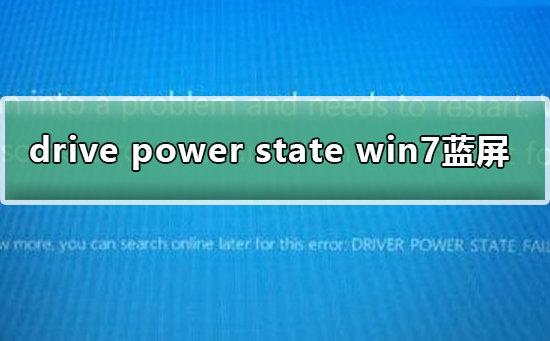
Win7 블루 스크린 드라이브 전원 상태 오류에 대한 해결 방법
1. 절전, 최대 절전 모드 및 빠른 시작 기능을 활성화한 경우 먼저 이러한 기능을 끄고 문제를 확인하는 것이 좋습니다.
1. Windows+X를 누르고 명령 프롬프트(관리자)를 선택한 후 powercfg -h off를 입력하고 Enter를 누릅니다(최대 절전 모드 끄기)
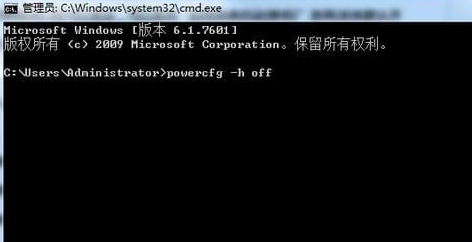
2. Windows+X를 누르고 제어판 - 전원 옵션 - 전원 선택을 엽니다. 계획 - 균형 잡힌 에너지 절약 고성능 - 계획 설정 변경 - 고급 전원 설정 변경 - 절전 - 하이브리드 절전 허용 - "끄기"로 변경합니다. 저장 및 종료.
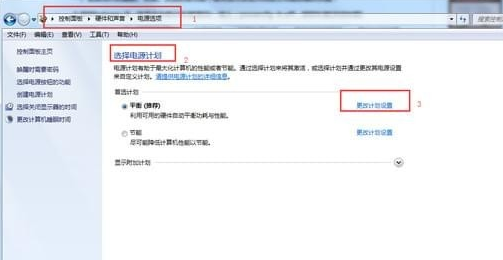
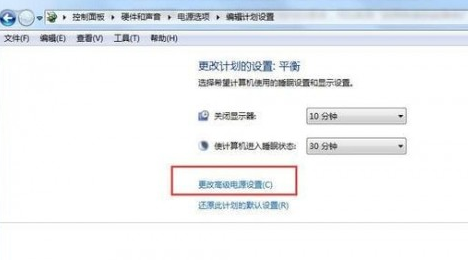
3. 빠른 시작 끄기
작업 단계:
(1) 시스템 바탕 화면의 오른쪽 하단에 있는 시스템 내장 "배터리" 아이콘을 마우스 왼쪽 버튼으로 클릭하고 추가 " 전원 옵션".
(2) 팝업되는 "전원 옵션" 인터페이스에서 "전원 버튼의 기능 선택"을 클릭하세요.
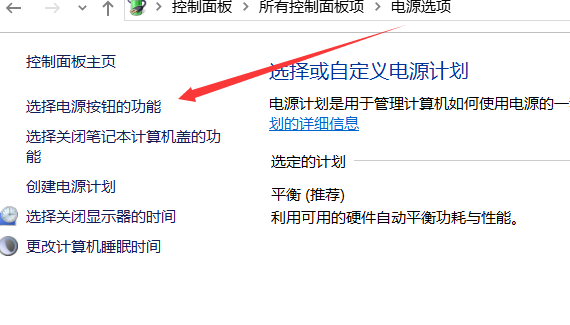
(3) 팝업 인터페이스에서 일부 옵션을 변경할 수 없는 경우 먼저 '현재 사용할 수 없는 설정 변경'을 클릭하세요.
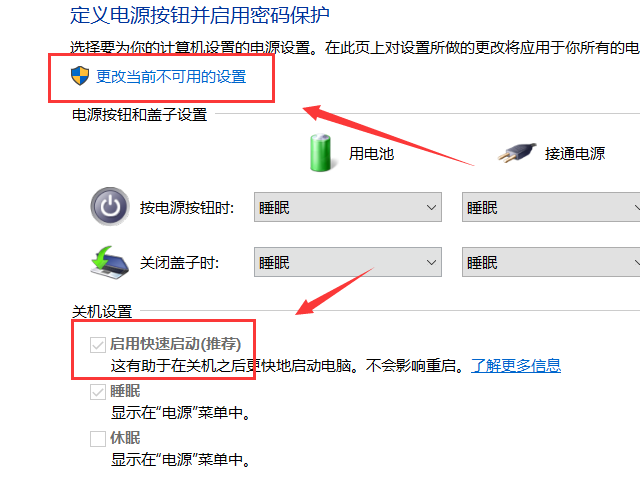
(4) 이전에 선택할 수 없었던 옵션을 이제 변경할 수 있습니다. "빠른 시작 활성화(권장)" 옵션(시스템 기본적으로 활성화됨)을 볼 수 있으며 이 기능을 켤지 여부를 설정할 수 있습니다. 여기서 꺼져.
4. 화면 보호기 끄기
Windows+R을 누르고 rundll32.exe Desk.cpl을 입력한 후 InstallScreenSaver를 누르고 Enter를 누르고 화면 보호기를 "없음"으로 설정합니다.
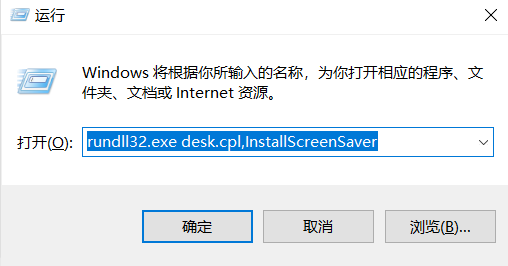
2. 문제가 지속되면 시스템 드라이버(특히 마더보드 드라이버, 그래픽 카드, 네트워크 카드, 전원 관리 등)를 업데이트하거나 다시 설치해 보고, 장치 관리자로 이동하여 시도해 보는 것이 좋습니다. 거기에서 드라이버를 업데이트하십시오. 업데이트할 수 없는 경우 해당 브랜드 컴퓨터의 공식 웹사이트에서 해당 드라이버를 수동으로 다운로드하여 설치하는 것이 좋습니다.
3. 드라이버를 업데이트해도 문제가 해결되지 않으면 BIOS 펌웨어를 업그레이드하는 것이 좋습니다. (전문가의 안내에 따라 작동하거나 먼저 개인 파일을 백업하십시오.)
블루 스크린 관련 문제
>>>win7 최종 버전의 블루 스크린 해결 방법
>>>win10의 블루 스크린 커널-보안-체크-실패
> ;>>win101903 컴퓨터가 최대 절전 모드로 전환된 후 블루 스크린 해결 방법
위 내용은 드라이브 전원 상태 오류로 인해 Win7 시스템에서 블루 스크린 문제 발생의 상세 내용입니다. 자세한 내용은 PHP 중국어 웹사이트의 기타 관련 기사를 참조하세요!

